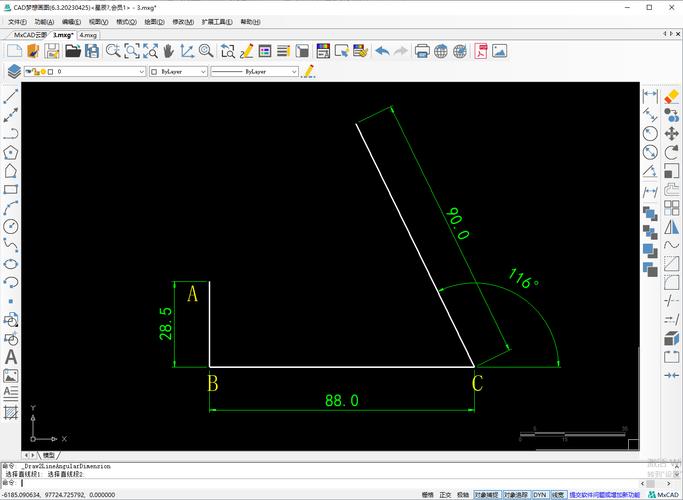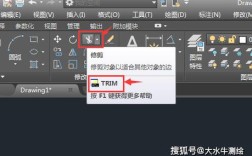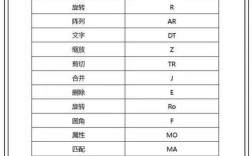在CAD绘图过程中,线宽的调整是提升图纸可读性和专业性的重要环节,无论是建筑平面图中的墙体轮廓,还是机械制图中的零件边界,合理的线宽设置都能让图纸层次分明,重点突出,CAD中线加粗的方法有多种,不同版本和场景下适用的命令可能存在差异,掌握这些技巧可以大幅提高绘图效率。

在AutoCAD中,最基础的线加粗方式是通过图层特性管理器统一设置,用户只需打开图层特性管理器(快捷键LAYER),在目标图层的“线宽”列中点击,弹出线宽选择对话框后选择合适的宽度值(如0.30mm、0.50mm等),确定后该图层上的所有对象将自动应用新线宽,这种方法的优势在于批量操作,尤其适合复杂图纸中同类元素的统一管理,需要注意的是,线宽显示效果与视图比例相关,在模型空间中需勾选状态栏的“显示线宽”按钮才能实时预览,而在布局空间中则需通过视口控制比例以避免线宽显示异常。
对于单个对象的线宽调整,直接使用“特性”选项板(快捷键Ctrl+1)更为灵活,选中对象后,在特性面板的“常规”类别中找到“线宽”属性,从下拉列表中选择所需线宽即可,这种方式无需修改图层,特别适用于临时性加粗或局部强调,例如在剖面图中突出显示剖切线,但需提醒用户,频繁修改单个对象的线宽可能导致图层管理混乱,建议仅在特殊情况下使用。
另一种高效方法是全局线宽控制,通过“格式-线宽”菜单命令打开线宽设置对话框,在这里可以设置默认线宽值(通常为0.25mm),并调整“显示线宽”的默认比例因子,比例因子越大,模型空间中的线宽显示越明显,适合大比例尺图纸的绘制,若发现线宽显示过细,可适当增大比例因子,但需注意布局空间中的打印效果是否与预期一致,避免因比例失调导致打印输出时线宽过粗或过细。
在三维建模或复杂曲线处理中,PLINE(多段线)命令的线宽功能尤为实用,通过输入PLINE命令指定起点后,选择“宽度(W)”选项,可设置起点和终点的线宽值,从而绘制出具有固定宽度的粗线,这种方法常用于绘制管线、电缆等需要突出显示的对象,且线宽会随多段线整体缩放,保持图形比例协调,需要注意的是,使用PLINE加粗后,若需调整线宽,需通过“特性”选项板修改宽度参数,而非重新绘制。
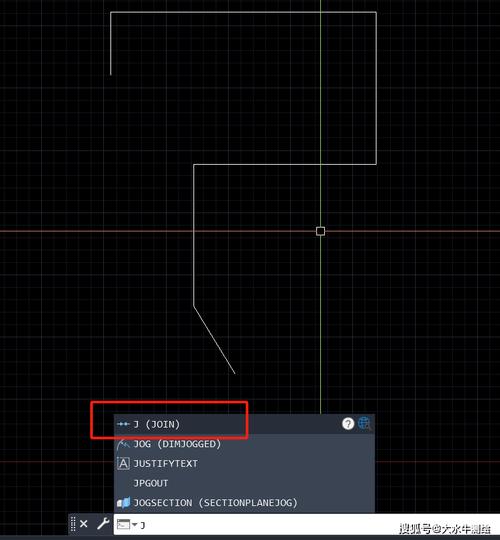
对于需要频繁切换线宽的场景,可自定义工具栏或快捷键,在AutoCAD的“工具-自定义-界面”选项中,找到“线宽控制”命令并将其拖拽至快速访问工具栏,或通过CUILOAD命令加载自定义工作空间,通过LWEIGHT命令可直接调出线宽设置对话框,实现快速切换。
在打印输出阶段,线宽的精确控制至关重要,通过“打印-打印设备”选项卡中的“特性”按钮,可设置打印样式表(CTB或STB),为不同颜色或图层分配固定的线宽值,将红色图层的线宽设为0.50mm,蓝色设为0.30mm,确保黑白打印时仍能清晰区分,若使用命名打印样式(STB),则可直接在对象特性中关联线宽,实现更灵活的打印控制。
| 方法 | 适用场景 | 操作步骤 | 注意事项 |
|---|---|---|---|
| 图层线宽设置 | 批量同类对象加粗 | 打开图层管理器→修改目标图层线宽→开启显示线宽 | 需确保“显示线宽”按钮开启,布局空间需调整视口比例 |
| 特性选项板修改 | 单个对象临时加粗 | 选中对象→Ctrl+1打开特性→修改线宽属性 | 避免频繁修改导致图层管理混乱 |
| 全局线宽比例调整 | 统一控制显示效果 | 格式-线宽→调整默认比例因子 | 模型空间与布局空间比例需分别设置,打印前需预览 |
| PLINE命令设置宽度 | 绘制固定宽度粗线 | 输入PLINE→选择W→设置起点/终点宽度→绘制 | 修改线宽需通过特性面板,整体缩放时线宽同步变化 |
| 打印样式表分配 | 确保打印输出线宽准确 | 打印-打印设备→选择打印样式表→为颜色/图层分配线宽 | CTB需提前配置,STB需关联对象特性 |
相关问答FAQs
Q1:为什么CAD中设置了线宽但显示仍然很细?
A:可能原因有两个:一是状态栏的“显示线宽”按钮未开启,点击该按钮即可预览线宽效果;二是线宽比例因子设置过小,可通过“格式-线宽”命令调整比例因子至合适值(如1.0或2.0),若在布局空间中,需检查视口的比例是否锁定的,避免比例失调导致显示异常。
Q2:如何快速将图纸中所有细线统一加粗?
A:可通过图层过滤器批量操作:输入LAYER命令后,点击“新建特性过滤器”,设置“线宽”条件为“小于0.30mm”,筛选出所有细线图层;然后全选这些图层,统一修改线宽为0.50mm,若需针对单个对象,使用“快速选择”命令(QSELECT),设置“对象类型”为“所有图元”,“特性”为“线宽”,条件选“<”,值设为0.30mm,全选后通过特性面板统一修改线宽。